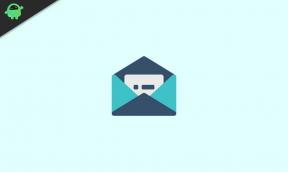Kako shraniti podatke o kreditni kartici v brskalniku Safari na iPhone in iPad?
Miscellanea / / August 05, 2021
Shranjevanje podatkov o kartici v napravi je zelo priročna funkcija. Čeprav je včasih lahko tvegano, je danes v strojni opremi več pregledov, da so vaše poverilnice varne, tudi če telefon ali tablični računalnik nekako ukradejo. Zaradi tega veliko ljudi pogosto shranjuje podrobnosti na svojem pripomočku, da zagotovi, da lahko do njega dostopajo hitro, kadar koli je to potrebno. Mnogi ljudje želijo isto funkcijo v brskalniku Safari v iPhonu ali iPadu in se sprašujejo, kako to storiti. Če boste podatke o kartici shranili v brskalniku Safari v iPhonu in iPadu, preberite, kako to storiti.
Kako shraniti podatke o kreditni kartici v brskalniku Safari na iPhone in iPad?
Najprej upoštevajte, da se podatki, ki jih shranjujete v napravi, shranjujejo v šifriranih strežnikih, zato ni treba skrbeti. Če želite nadaljevati z dejanskim delom shranjevanja poverilnic, sledite spodnjim korakom.

- Najprej pojdite v meni z nastavitvami na iPadu ali iPhoneu.
- V meniju Nastavitve morate najti možnost Safari, da odprete nastavitve za brskalnik Safari.
- Nato morate v meniju Nastavitve poiskati možnost Samodejno izpolnjevanje.
- V meniju samodejnega izpolnjevanja preverite, ali je omogočena možnost kreditne kartice.
- Nato kliknite možnost shranjenih kreditnih kartic in tam bodo prikazane vaše shranjene kartice.
- Kliknite Dodaj kreditno kartico, da dodate svojo kartico.
- S kamero lahko fotografirate kartico, naprava pa bo samodejno izpolnila podrobnosti ali pa jih bo preprosto vnesla ročno glede na vaše potrebe.
- Ko izpolnite podrobnosti in kliknete Končano, bo kartica dodana v možnost Samodejno izpolnjevanje.
Ko izvedete zgornje korake, se bodo podatki o vaši kreditni kartici shranili v brskalnik in jih lahko uporabljate, kadar koli kupujete v spletu v spletnem brskalniku. Kadar koli je polje za vnos vaših podatkov, lahko uporabite funkcijo samodejnega izpolnjevanja v Safariju, da izpolnite svoje podatke. Kot varnostni ukrep ga boste morali preveriti s pomočjo Touch ID-ja, prstnega odtisa ali kakršne koli želene varnostne metode.
To je vse, kar morate vedeti o tem, kako shranite podatke o kreditni kartici v brskalniku Safari v iPhonu in iPadu. Če potrebujete kakršno koli drugo pomoč glede te ali katere koli druge težave, nam to sporočite v spodnjem oddelku za komentarje in z veseljem vam bomo pomagali.